前言
用的子系统版本是Ubuntu22.04,本文默认读者自己会弄Windows terminal的安装和使用,并且明白怎么弄背景和半透明毛玻璃(网上还挺多的来着),所以只记录针对命令行的美化。
一、检查当前shell
cat /etc/shells
确定没有zsh后,执行下一步
二、安装zsh
apt-get update
apt install zsh -y
# 安装好后切换并重启
chsh -s /bin/zsh
reboot
不一定要reboot,关掉窗口重新打开也是一样的。
当命令行界面弹出一片英文注释和几个选择项,那就是成功了。
三、安装zim与p10k
因为p10k的安装,在zim末尾有重叠,会一并装上。
而且很大几率会遇到网络问题,解决方法会写在一起。
所以记得先看一遍这部分再下手操作。
1. 安装zim
1.1 解决网络问题
- 如果对自己的网络很有信心,觉得能直接上被污染的github,那就跳到1.2吧
访问 https://ipaddress.com/ ,网站要科学上网。
在下方搜索框里输入 raw.githubusercontent.com 回车>

跳转页面后下方ip随意找一个

# 我wsl上只装了vim,不喜欢可以换另一个编辑hosts
sudo vi /etc/hosts
# 把下面例子的ip换成你查到的写在文件最后一行。
例:185.199.109.133 raw.githubusercontent.com
Windows的看自己想不想改了,反正对后面访问github还是有点用的。路径 :
C:\Windows\System32\drivers\etc
1.2 下载安装zimfw
# 上面那折腾就是为了这条能正常执行
curl -fsSL https://raw.githubusercontent.com/zimfw/install/master/install.zsh | zsh
下载位置看自己了,这条命令是下载并安装,所以在你执行这调命令的位置,用ls -a能查到有.zshrc和.zimrc这两个文件的。
1.3 安装zimfw插件以及p10k
- p10k可以通过zimfw插件一起装,不过要注意,网络要是不好可能下不了,失败的话看看科学上网后能不能行
首先用随意一个编译器打开
.zimrc,这个是zimfw装插件用的文件
现在刚装上zim,所以这些默认插件可以删掉,等会就不会安装了。
至于其他插件就上网找吧,这里就说的p10k
因为p10k对字体有要求,所以先安装字体,对自己c盘容量有自信的可以全部下完,我这里只下大家常用的
Hack Nerd Font这个字体。
https://www.nerdfonts.com/font-downloads
- 之后到terminal的设置,设置字体

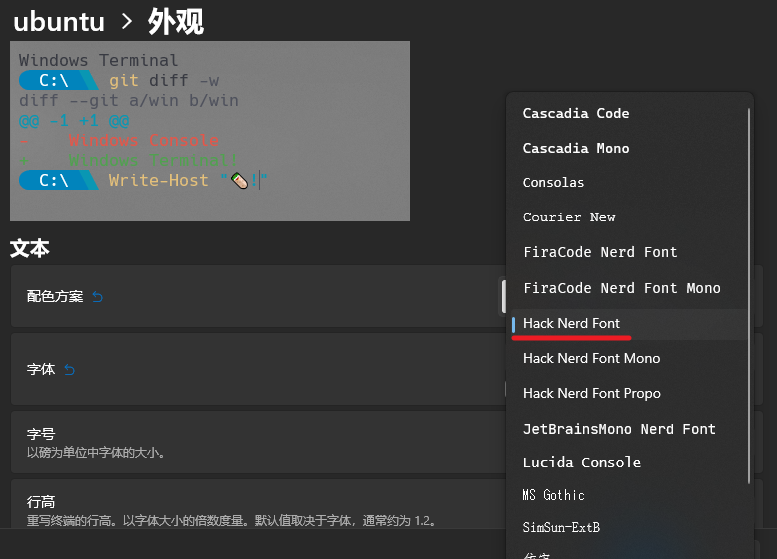
设置完字体后,开始安装插件和p10k
# 打开.zimrc
sudo vi .zimrc
# 把这句放到文件末尾
zmodule romkatv/powerlevel10k
# 之后执行安装,后续要装什么插件,也往上面添加之后在执行下面的命令。
zimfw install
# 要是想重新设置p10k的样式,可以用下面的命令
p10k configure
安装好后重启或关掉窗口,重新打开后会进入p10k的设置,如果没有进行上面的字体设置,大概率看到的图标都是乱码或?
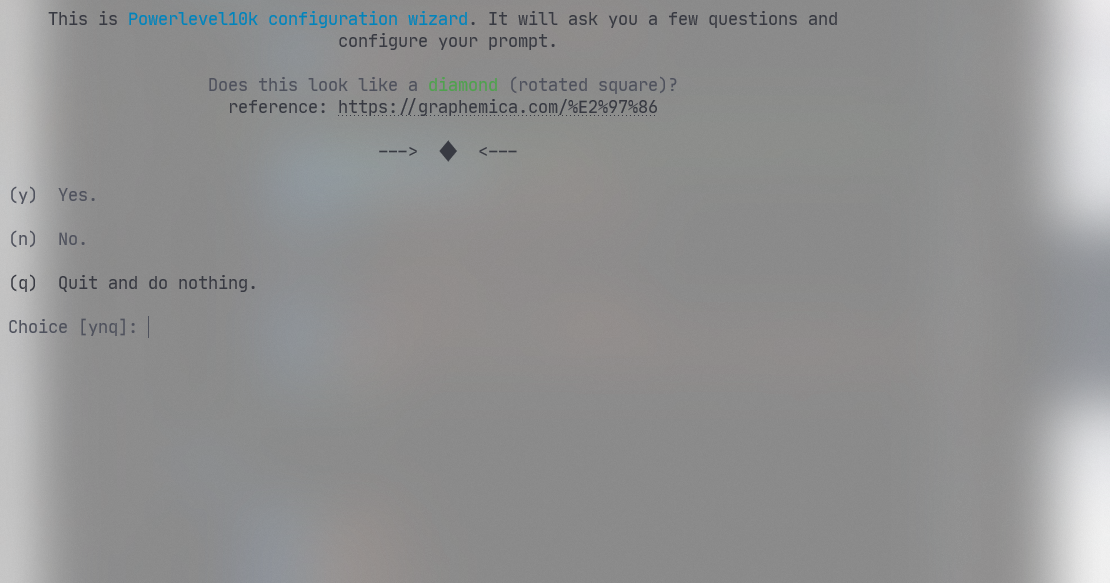
一步步设置完后,最终就是下面的效果
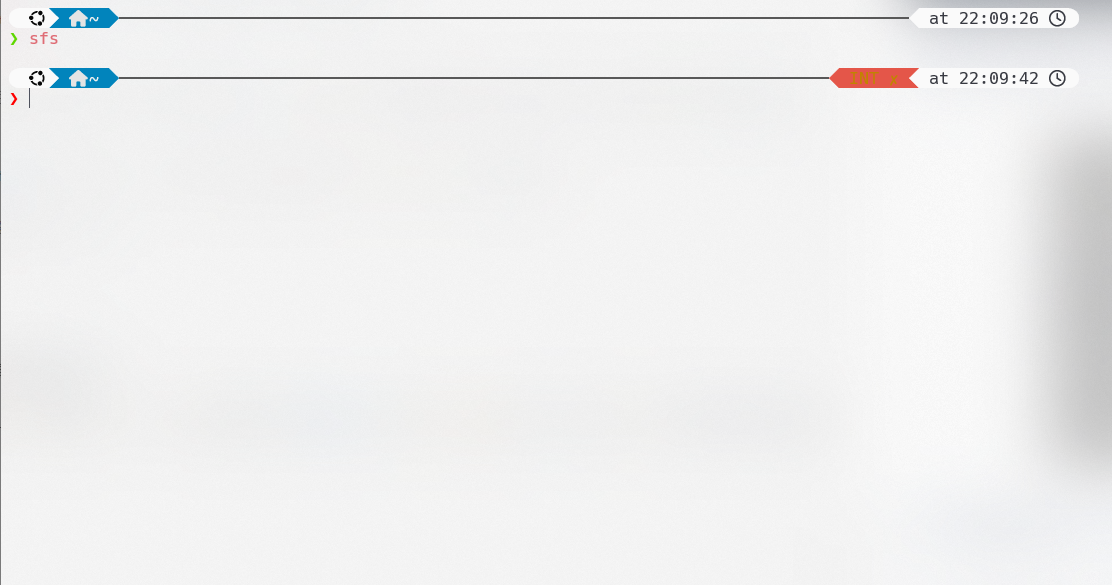
总结
懒,不想写





















 8481
8481











 被折叠的 条评论
为什么被折叠?
被折叠的 条评论
为什么被折叠?








